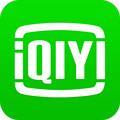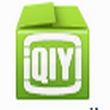爱奇艺视频怎么下载到电脑
作者:本站整理 时间:2016-09-05
爱奇艺视频怎么下载到电脑?爱奇艺视频如何批量下载视频到电脑?爱奇艺视频的用户最近反映:爱奇艺视频怎么下载到电脑?对于那些追剧迷更是好奇,甚至希望可以通过批量下载爱奇艺视频到电脑上,方便日常的观看。今天,优优小编就给大家整理了爱奇艺视频下载到电脑以及爱奇艺视频如何批量下载视频到电脑上的具体操作步骤!一起往下看。
爱奇艺视频:点此进行下载
爱奇艺视频下载到电脑的方法:
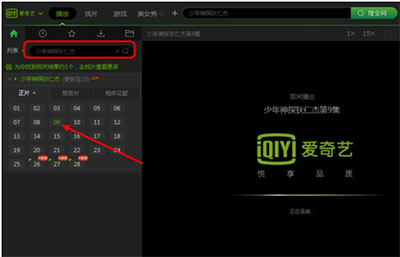
1、登陆账号之后,点击视频库里面的视频。或者搜索查找需要查看下载的视频如,狄仁杰,如首图。
2、点击需要查看的视频之后,进入视频播放界面。广告播放完毕之后,点击右上角【下载】
3、接着进入视频下载任务界面,可以设置选择视频的清晰度。和需要下载的视频,点击下载
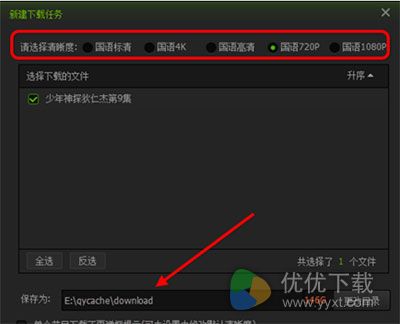
爱奇艺视频批量下载到电脑的方法:
1、刚刚演示的是下载单个视频,如果要下载某个频道或者某个电视连续剧。那么一个个下载肯定累死了,可以点击需要下载的频道。如图,右击选择【下载】
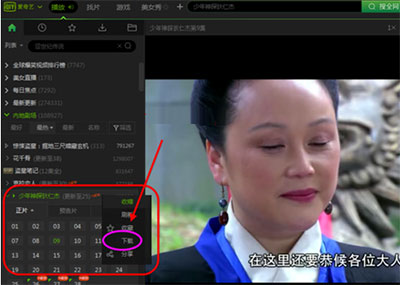
2、同样进入新建下载任务对话框,和刚刚不一样的是。这里选择的是频道会列出当前频道的所有视频,点击勾选设置。然后下载。
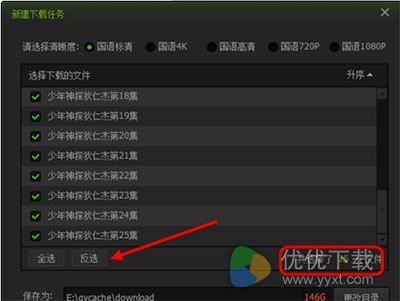
以上就是爱奇艺视频下载到电脑和爱奇艺视频批量下载到电脑的相关内容。希望对大家有所帮助,感谢您对优优下载站的支持!